系统还原教程(一步步教你系统还原,让电脑重焕活力)
随着时间的推移,我们的电脑可能会出现各种问题,例如系统错误、病毒感染或软件冲突等。而系统还原是一种简单而有效的方法,可以将电脑恢复到之前的状态,解决这些问题。本文将为大家介绍系统还原的步骤和注意事项,帮助大家轻松恢复电脑的正常运行。
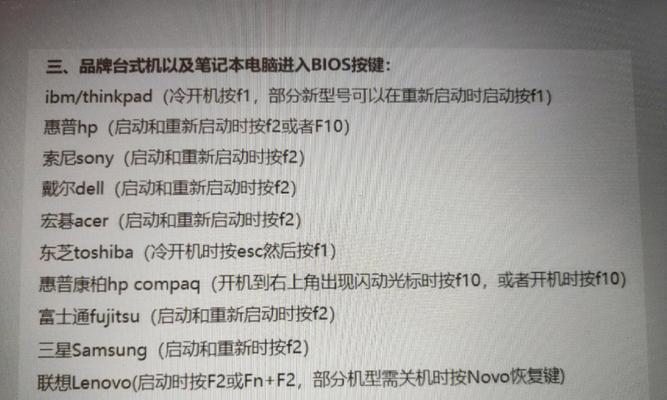
1.检查系统还原点设置:确保系统还原功能处于启用状态,并查看是否有足够的存储空间来创建还原点。在“控制面板”中找到“系统与安全”选项,点击“系统”,再选择“系统保护”,确保选中了系统盘,并设置了合适的存储空间。
2.创建手动还原点:在重要的操作前,我们可以手动创建还原点以备份当前系统状态。在“系统保护”选项卡中,点击“创建”按钮,在弹出的对话框中输入描述,点击“创建”即可。
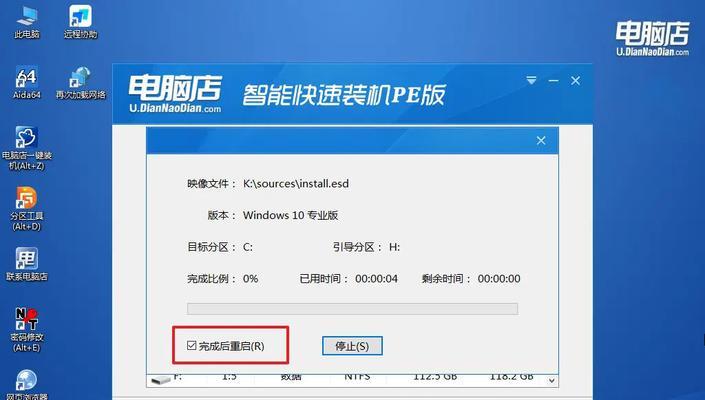
3.使用系统还原向导:在开始菜单中搜索“系统还原”,打开系统还原向导。选择“推荐的还原”或“从列表中选择其他还原点”,根据需要进行选择,点击“下一步”。
4.选择还原点:在还原点列表中选择想要恢复的日期和时间,系统会显示这个日期之前的还原点。点击“下一步”。
5.确认操作:在确认还原操作页面中,仔细阅读警告信息,确保你理解系统还原将会做出的更改。点击“完成”开始还原过程。
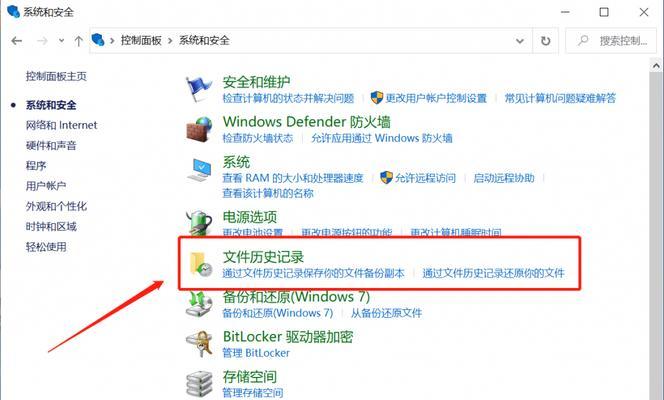
6.系统还原过程:系统还原过程可能需要一些时间,请耐心等待。电脑将会自动重启,开始还原。
7.检查还原结果:还原完成后,电脑会自动重新启动。登录到系统后,检查问题是否已解决。如果问题仍然存在,可以尝试使用不同的还原点再次进行系统还原。
8.取消系统还原:如果你不满意还原结果,可以通过系统还原向导再次打开“系统还原”页面,选择“取消还原”来恢复到还原前的状态。
9.选择安全模式还原:如果无法进入正常模式,可以尝试进入安全模式进行系统还原。在开机时按下F8键,选择“安全模式”,然后按照上述步骤进行还原。
10.禁用安全软件:在进行系统还原之前,最好禁用一些安全软件,如杀毒软件和防火墙。这些软件可能会干扰还原过程或将还原点误判为恶意程序。
11.注意备份重要数据:在进行系统还原之前,建议备份重要的文件和数据。因为还原过程可能会导致数据丢失或被覆盖,所以提前备份可以避免不必要的损失。
12.系统还原不是解决所有问题的方法:系统还原适用于解决一些系统相关问题,但并不适用于硬件故障或驱动问题等。对于这些问题,需要寻求其他解决方案。
13.定期创建还原点:为了确保电脑的正常运行,建议定期创建还原点。这样可以在系统出现问题时,快速恢复到之前的正常状态。
14.小心病毒感染:有些病毒会禁用或删除系统还原功能,以防止用户从还原点中清除病毒。在进行系统还原之前,最好先进行杀毒操作,确保系统安全。
15.寻求专业帮助:如果你不确定如何使用系统还原或遇到其他问题,最好咨询专业人士的帮助。他们可以提供准确的指导,并帮助你解决各种电脑问题。
系统还原是一种简单而有效的方法,可以解决电脑出现的各种问题。通过本文介绍的步骤和注意事项,相信大家能够轻松地进行系统还原,让电脑恢复到正常运行状态。记住定期创建还原点,备份重要数据,并警惕病毒感染,这样才能保证电脑始终安全可靠。
作者:游客本文地址:https://63n.cn/post/10643.html发布于 07-06
文章转载或复制请以超链接形式并注明出处63科技网
